配置组件
将组件配置到门户中。
更改门户的布局
操作步骤:
-
点击页眉处齿轮状的管理员菜单图标。
-
点击[系统设置]。
-
选择“各应用程序的管理”标签页。
-
点击[门户]。
-
点击[门户列表]。
-
在“门户列表”页面中,点击要更改布局的门户的门户名称。
-
在“门户的详情”页面中,从“布局”的下拉列表中选择布局,然后点击[应用]。
选择下半部的模块及宽度比率。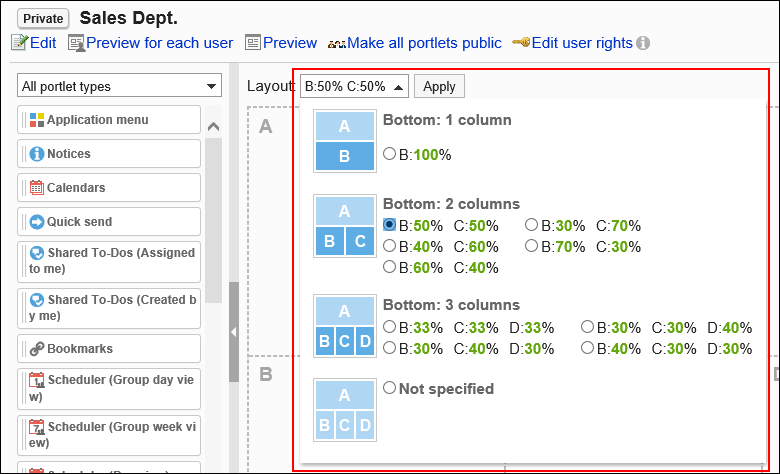 如果下部分"C"或"D"中已经配置了组件,则无法选择"下部分:1个模块"的布局。
如果下部分"C"或"D"中已经配置了组件,则无法选择"下部分:1个模块"的布局。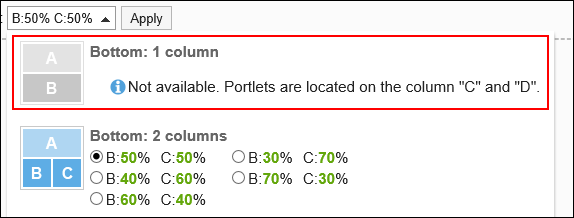 如果已在下部分配置了组件,则无法选择模块数少于组件数的布局。
如果已在下部分配置了组件,则无法选择模块数少于组件数的布局。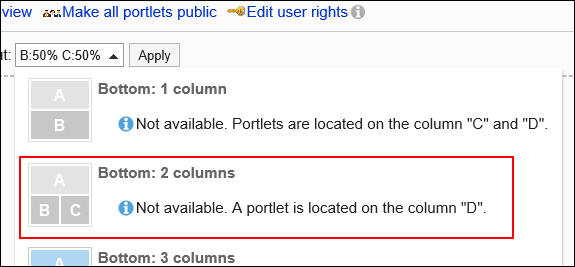
添加组件
将组件添加到门户。通过拖放放置组件。
每个门户中添加的组件请控制在20个以下。配置对服务器负荷较高的组件或配置大量的组件,都可能会给Garoon带来高负载。
操作步骤:
-
点击页眉处齿轮状的管理员菜单图标。
-
点击[系统设置]。
-
选择“各应用程序的管理”标签页。
-
点击[门户]。
-
点击[门户列表]。
-
在“门户列表”页面中,选择门户。
-
在“门户的详情”页面中,选择要添加的组件并将其拖动到目标位置。
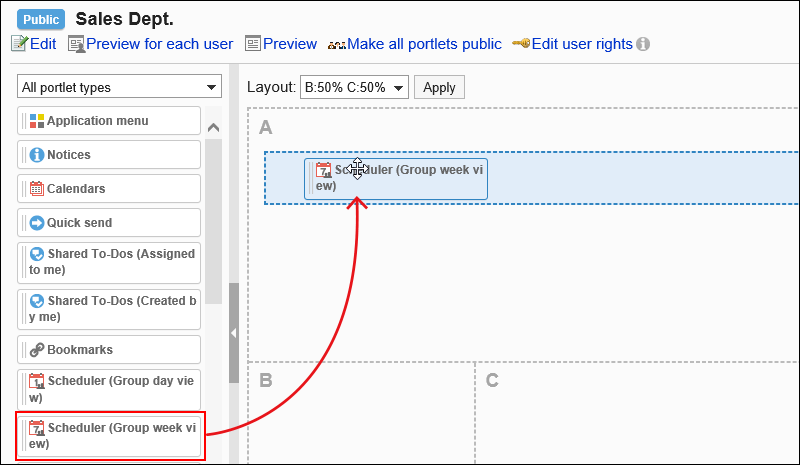 可使用筛选器筛选列表中显示的组件。
可使用筛选器筛选列表中显示的组件。
点击页面左侧的[筛选名称],然后选择所需的组件。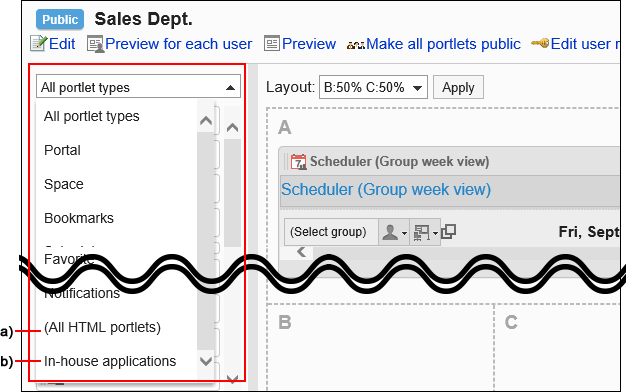
移动组件
将已配置的组件移到其他模块。
操作步骤:
-
点击页眉处齿轮状的管理员菜单图标。
-
点击[系统设置]。
-
选择“各应用程序的管理”标签页。
-
点击[门户]。
-
点击[门户列表]。
-
在“门户列表”页面中,选择门户。
-
在“门户的详情”页面中,选择要移动的组件并将其拖动到目标位置。
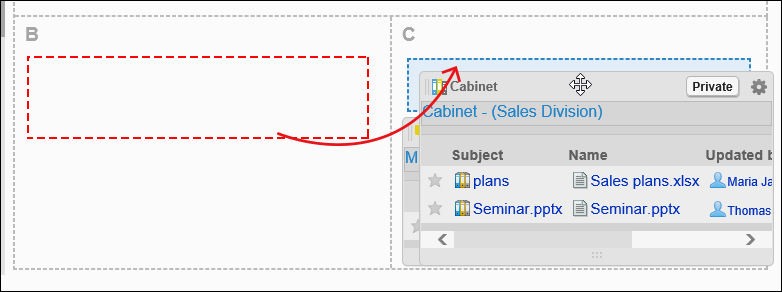
删除已配置到门户中的组件
删除已配置的组件。
操作步骤:
-
点击页眉处齿轮状的管理员菜单图标。
-
点击[系统设置]。
-
选择“各应用程序的管理”标签页。
-
点击[门户]。
-
点击[门户列表]。
-
在“门户列表”页面中,选择门户。
-
在“门户的详情”页面中,单击要删除的组件的齿轮图标
 中的[删除]。
中的[删除]。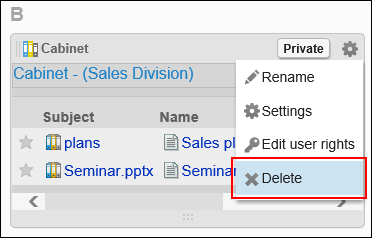
-
在“删除已配置的组件”页面中,点击[是]。